7 طرق بسيطة لاستعادة البيانات المحذوفة والمفقودة من سلسلة هواتف Samsung Galaxy A ، سواء كان لديك نسخة احتياطية أم لا.
بعد فقدان البيانات في Samsung ، هل تشعر أنك مستاء للغاية؟ لا تقلق ، عند الانتهاء من قراءة هذا المقال ، لن يكون عليك القلق بشأن فقدان البيانات. لأنه في هذه المقالة ، سأقدم لك مجموعة متنوعة من الطرق الفعالة والمريحة لمساعدتك على استعادة البيانات المفقودة أو المحذوفة في Samsung Galaxy A Series. الرجاء قراءة بعناية!
سلسلة Samsung Galaxy A هي سلسلة هواتف محمولة أنيقة تم إنشاؤها بواسطة Samsung للشباب. تتيح سلسلة Galaxy A ، التي تركز على سوق الشباب ، للمستخدمين الاستمتاع بالحياة الاجتماعية بحرية أكبر. في الوقت الحالي ، أصدرت سلسلة Galaxy A مجموعة متنوعة من الهواتف ، مثل هواتف Galaxy A7 و Galaxy A5 و Galaxy A3 التي تم إطلاقها في عام 2017 ، والهواتف الأربعة Galaxy A40s و Galaxy A60 و Galaxy A70 التي تم إطلاقها في 17 أبريل 2019. هواتف Galaxy A90 و Galaxy A70s و Galaxy A50s و Galaxy A20s وغيرها من الهواتف المحمولة التي تم إطلاقها في نهاية عام 2019. تجلب سلسلة Galaxy A متعة بصرية مذهلة للمستخدمين مع شاشة واضحة وممتازة. إنه يلبي طلب المستخدمين اليومي على الكهرباء مع عمر بطارية قوي. يستخدم كاميرا قوية لمساعدتك على تسجيل كل لحظة رائعة. ليس فقط هذا، يمكن للمعالج المستخدم في سلسلة Galaxy A أن يمنح المستخدمين تجربة مختلفة. بشكل عام ، تتوافق سلسلة Samsung Galaxy A بشكل كبير مع جماليات الشباب المعاصر من حيث المظهر والتكوين. لذلك ، فهو محبوب أيضًا من قبل المستهلكين الشباب.

ليس هناك شك في أن أجهزة Samsung Galaxy A Series جيدة جدًا. سواء كان ذلك تكوينًا أو جوانب أخرى ، فهو مرضي جدًا للمستخدمين. لكننا نعلم أنه بغض النظر عن مدى جودة الجهاز ، ستفقد البيانات الموجودة في الجهاز دائمًا لسبب ما أثناء استخدامنا. عندما تُفقد بياناتنا ، نشعر دائمًا بالضيق ، لأن هذه البيانات قد تكون مهمة جدًا بالنسبة لنا. إذا كنت أيضًا عضوًا في البيانات المفقودة ، فاقرأ هذه المقالة! ستقدم لك هذه المقالة مجموعة متنوعة من الطرق الفعالة والمريحة لاستعادة البيانات المفقودة أو المحذوفة في Samsung Galaxy A Series. ستتمكن من الحصول على الطريقة التي تناسبك بشكل أفضل في هذه المقالة.
طرق الجزء 1 لاستعادة البيانات
- الطريقة الأولى: استرداد البيانات مباشرة على سلسلة Samsung Galaxy A بدون نسخ احتياطي
- الطريقة الثانية: استعادة البيانات من النسخ الاحتياطي إلى سلسلة Samsung Galaxy A.
- الطريقة الثالثة: استخراج البيانات من سلسلة Samsung Galaxy A المكسورة / التالفة
- الطريقة الرابعة: استعادة النسخ الاحتياطي إلى Samsung Galaxy A Series باستخدام Samsung Kies
- الطريقة الخامسة: استعادة النسخ الاحتياطي إلى Samsung Galaxy A Series باستخدام Samsung Cloud
- الطريقة السادسة: استعادة النسخ الاحتياطي إلى Samsung Galaxy A Series باستخدام Google Cloud
- الطريقة 7. استعادة النسخ الاحتياطي إلى Samsung Galaxy A Series باستخدام Mobile Transfer
الجزء 2 طرق النسخ الاحتياطي للبيانات
- الطريقة 1. بيانات النسخ الاحتياطي من سلسلة Samsung Galaxy A إلى الكمبيوتر
- الطريقة 2. بيانات النسخ الاحتياطي من سلسلة Samsung Galaxy A إلى Samsung Cloud
- الطريقة 3. البيانات الاحتياطية من Samsung Galaxy A Series مع Samsung Kies
- الطريقة 4. بيانات النسخ الاحتياطي من سلسلة Samsung Galaxy A مع النقل المحمول
الطريقة الأولى: استرداد البيانات مباشرة على سلسلة Samsung Galaxy A بدون نسخ احتياطي
بدون النسخ الاحتياطي ، يمكنك أيضًا استعادة البيانات المفقودة أو المحذوفة مباشرة في Samsung Galaxy A Series. لكنك بحاجة إلى مساعدة Samsung Data Recovery لاستخدام هذه الطريقة. استعادة بيانات سامسونجهو برنامج قوي لاستعادة البيانات. حتى إذا لم تقم بعمل نسخة احتياطية من البيانات التي تحتاجها ، فبمساعدتها ، يمكنك استرداد البيانات التي تحتاجها واستعادتها إلى جهاز Samsung الخاص بك. بالطبع ، أنواع البيانات التي يمكن لـ Samsung Data Recovery استعادتها غنية جدًا. سواء كانت جهات الاتصال أو سجلات المكالمات أو الصور أو مقاطع الفيديو أو الصوتيات أو الرسائل النصية أو سجلات دردشة WhatsApp وما إلى ذلك ، يمكن استعادتها بسهولة. بالإضافة إلى ذلك ، فإن توافقه جيد جدًا أيضًا. وهو متوافق مع أكثر من 7000 طراز من الأجهزة بما في ذلك Samsung Galaxy A Series. الجدير بالذكر أن البرنامج يحتوي أيضًا على نسخة تجريبية. يمكنك تحديد ما إذا كنت تريد شراء هذا البرنامج بعد تجربة الإصدار التجريبي.
- جهاز Samsung Galaxy A Series المدعوم: Samsung Galaxy A91 / A90 / A9 Pro / A9 ، Samsung Galaxy A8 / A8s / A8 + / A8 Dous / A8 Star / A80 ، Samsung Galaxy A7 / A7 Dous / A70 / A70s / A71 / A72 ، Samsung Galaxy A6 / A6 + / A6s / A60 ، Samsung Galaxy A5 / A50 / A50s / A51 / A52 ، Samsung Galaxy A42 / A41 / A40 ، Samsung Galaxy A3 / A30 / A30s / A31 / A32 ، Samsung Galaxy A21 / A21s ، Samsung Galaxy A20 / A20e / A20s ، Samsung Galaxy A11 ، Samsung Galaxy A10e / A10 / A10s ، Samsung Galaxy A01 / A01 Core ، إلخ.
- الموقف المدعوم: المعالجة غير الصحيحة ، والحذف العرضي ، وخطأ نظام التشغيل / الجذر ، وفشل / توقف الجهاز ، وهجوم الفيروسات ، وتعطل النظام ، وكلمة المرور المنسية ، ومشكلة بطاقة SD ، واستعادة إعدادات المصنع ، إلخ.
الخطوة 1: قم بتنزيل وتثبيت Samsung Data Recovery
وفقًا لنظام الكمبيوتر ، حدد Samsung Data Recovery المناسب لتنزيله على جهاز الكمبيوتر الخاص بك. ثم اتبع مطالباته لإكمال التثبيت وبدء تشغيله.
الخطوة 2: اختر وضع الاسترداد
بعد الدخول بنجاح إلى الصفحة الرئيسية للبرنامج ، حدد وضع "Android Data Recovery".

الخطوة 3: قم بتوصيل الجهاز بالكمبيوتر
استخدم كابل USB لتوصيل جهازك (Samsung Galaxy A Series) بالكمبيوتر. ثم قم بتمكين تصحيح أخطاء USB على الجهاز.

تلميحات: إذا كنت لا تعرف كيفية تمكين تصحيح أخطاء USB على جهازك ، فسيقوم Samsung Data Recovery بتزويدك بالخطوات المقابلة وفقًا لطراز جهازك ونظامك.
الخطوة 4: امسح البيانات المراد استعادتها
عندما يكتشف البرنامج جهازك بنجاح ، يمكنك رؤية جميع أنواع الملفات على الصفحة. حدد نوع الملف الذي تريد استرداده ، ثم انقر فوق "التالي" للفحص.

نصائح: في عملية المسح ، من أجل اختراق بعض القيود ، سيحتاج هذا البرنامج إلى إذن لمسح المزيد من البيانات المحذوفة. الرجاء السماح بالطلب ذي الصلة.

الخطوة 5: معاينة واستعادة البيانات بشكل انتقائي
بعد اكتمال الفحص ، ستظهر جميع العناصر المحددة للبيانات الممسوحة ضوئيًا على الصفحة. يمكنك معاينة وتحديد البيانات المراد استعادتها إلى Samsung على الصفحة. بعد التحديد ، انقر فوق "استرداد" لإجراء استعادة البيانات.

الطريقة الثانية: استعادة البيانات من النسخ الاحتياطي إلى سلسلة Samsung Galaxy A.
إذا كان لديك نسخة احتياطية ، فيمكنك أيضًا استخدام Samsung Data Recovery لمساعدتك في استعادة البيانات المفقودة أو المحذوفة إلى جهازك.
الخطوة 1: قم بتشغيل Samsung Data Recovery وحدد وضع "Android Data Backup & Restore" في الصفحة الرئيسية.

الخطوة 2: قم بتوصيل Samsung Galaxy A Series بالكمبيوتر باستخدام كابل USB.

الخطوة 3: بعد اكتشاف جهازك بنجاح ، يرجى تحديد "استعادة بيانات الجهاز" أو وضع "الاستعادة بنقرة واحدة" على الصفحة.
الخطوة 4: الآن ، سيعرض البرنامج جميع ملفات النسخ الاحتياطي الخاصة بك على الصفحة. حدد ملف النسخ الاحتياطي الذي تريد استعادته ، ثم انقر فوق "ابدأ" لاستخراج جميع المحتويات التي يمكن استعادتها من النسخة الاحتياطية المحددة.

بعد ذلك ، حدد الملفات التي تريدها ، واضغط على "استعادة إلى الجهاز" أو "استعادة إلى جهاز الكمبيوتر" لاستعادة البيانات المحددة مرة أخرى.

الطريقة الثالثة: استخراج البيانات من سلسلة Samsung Galaxy A المكسورة / التالفة
بالإضافة إلى استعادة البيانات مباشرة واستعادة البيانات من النسخة الاحتياطية ، يتيح Samsung Data Recovery أيضًا للمستخدمين إصلاح هاتف Samsung الخاص بك إلى الوضع الطبيعي بغض النظر عن الموقف الذي يتعطل فيه هاتفك ، واستخراج البيانات لاستعادة البيانات من جهاز Samsung Galaxy تالف / مكسور. بدون مزيد من اللغط ، دعنا نرى كيف يعمل.
الخطوة 1. اضغط على "كسر استخراج بيانات Android" بعد تشغيل البرنامج ، ثم قم بتوصيل هاتف Samsung Galaxy A series بالكمبيوتر عبر كابل USB ، وسيقوم البرنامج تلقائيًا باكتشاف جهازك.

الخطوة 2. بمجرد التعرف على هاتفك ، حدد سبب تعطل جهازك ، ثم انقر فوق الزر "ابدأ" المقابل.
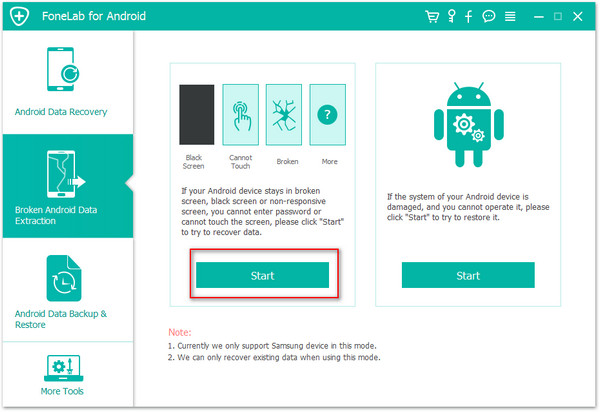
الخطوة الثالثة. حدد اسم وطراز جهاز Samsung الخاص بك ، ثم حدد المربع بجوار خيار "أوافق مع المُدّعي" وانقر على "تأكيد".
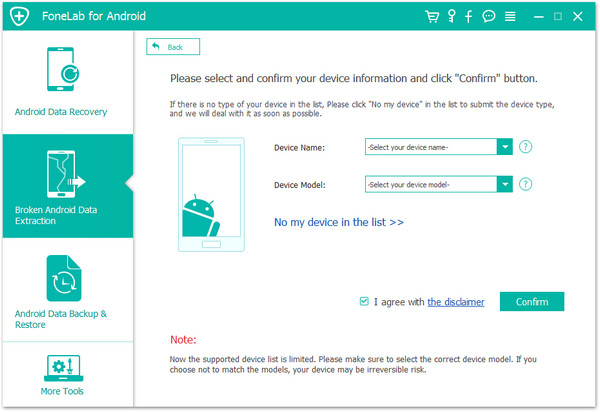
الخطوة 4. اتبع الدليل للدخول إلى وضع التنزيل على هاتفك ، ثم انقر فوق "ابدأ" لبدء إصلاح هاتفك والعودة إلى الوضع الطبيعي.
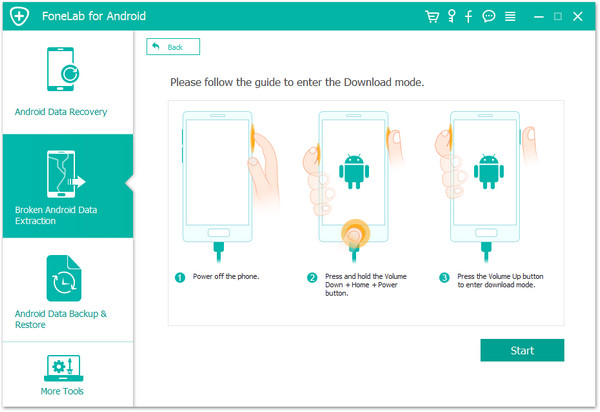
الخطوة 5. بعد عودة هاتفك إلى الوضع الطبيعي ، سيتم عرض جميع الملفات القابلة للاسترداد على هاتفك ، حدد تلك الملفات التي تريد استردادها ، ثم انقر فوق "استعادة" لحفظها مرة أخرى.
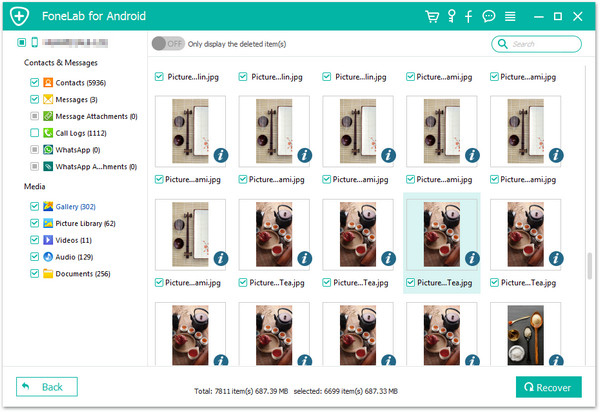
الطريقة الرابعة: استعادة النسخ الاحتياطي إلى Samsung Galaxy A Series باستخدام Samsung Kies
الخطوة 1. قم بتشغيل Samsung Kies على جهاز الكمبيوتر الخاص بك وقم بتوصيل سلسلة Samsung Galaxy A بالكمبيوتر باستخدام كابل USB.
الخطوة 2. اضغط على "نسخ احتياطي / استعادة" في شريط القائمة العلوي لتحميل الصفحة المقابلة ، ثم قم بالتمرير إلى أسفل النافذة واضغط على "استعادة".

الخطوة 3. اختر ملف النسخ الاحتياطي من القائمة كما تريد واضغط على "التالي".

الخطوة 4. حدد نوع (أنواع) البيانات المعروضة على الواجهة وانقر فوق "التالي". يرجى التأكد من رغبتك في استعادة النسخة الاحتياطية إلى جهازك. هذه فرصتك الأخيرة للتراجع عن الاستعادة.

الخطوة 5. الآن ، سيقوم البرنامج تلقائيًا باستعادة البيانات المحددة إلى جهازك ، عند اكتمال الاستعادة ، سترى مربع حوار تأكيد ، وسيتم إعادة تشغيل جهازك.
الطريقة الخامسة: استعادة النسخ الاحتياطي إلى Samsung Galaxy A Series باستخدام Samsung Cloud
إذا تم نسخ بياناتك المفقودة احتياطيًا إلى Samsung Cloud ، فيمكنك استخدام هذه الطريقة لإكمال استعادة البيانات.
الخطوة 1: قم بتوصيل Samsung Galaxy A Series بشبكة Wi-Fi مستقرة.
الخطوة 2: أدخل "الإعدادات" في الجهاز ، وانقر على "الحسابات والنسخ الاحتياطي" ، ثم انقر على "النسخ الاحتياطي والاستعادة".

الخطوة 3: الآن يرجى الضغط على "استعادة البيانات" ، ثم حدد الجهاز الذي تريده ، وحدد البيانات التي تريد استعادتها إلى Samsung Galaxy A Series. بعد التحديد ، انقر فوق "استعادة" لاستعادة البيانات المطلوبة إلى الجهاز.
نصائح: استعادة البيانات تستغرق وقتًا معينًا ، يرجى التحلي بالصبر!
الطريقة السادسة: استعادة النسخ الاحتياطي إلى Samsung Galaxy A Series باستخدام Google Cloud
إذا تم نسخ البيانات التي تحتاجها احتياطيًا في Google Cloud ، فيمكنك اختيار الطريقة التالية.
الخطوة 1: قم بتوصيل جهازك بشبكة Wi-Fi مستقرة.
الخطوة 2: افتح الإعداد ، وابحث عن الحسابات ، ثم اضغط على إضافة حساب. هنا ، تحتاج إلى إضافة حساب Google الخاص بك وتسجيل الدخول إليه.

الخطوة 3: الآن ، يمكنك اختيار البيانات التي تريد استعادتها من النسخة الاحتياطية إلى سلسلة Samsung Galaxy A. بعد التحديد ، انقر فوق "استعادة" لاستعادة بيانات النسخ الاحتياطي من Google Cloud إلى جهازك.
الطريقة 7. استعادة النسخ الاحتياطي إلى Samsung Galaxy A Series باستخدام Mobile Transfer
إذا قمت بنسخ البيانات احتياطيًا من جهازك باستخدام Mobile Transfer ، فيمكنك استخدام هذه الطريقة. ميزة هذه الطريقة هي أن تشغيلها بسيط للغاية ومريح وآمن للغاية.
الخطوة 1: قم بتنزيل وتثبيت وتشغيل Mobile Transfer على الكمبيوتر ، ثم حدد وضع "الاستعادة من النسخ الاحتياطية" في الصفحة الرئيسية و clcik "MobileTrans" أو "Kies" وفقًا لأنواع ملفات النسخ الاحتياطي المحفوظة على جهاز الكمبيوتر الخاص بك.

الخطوة 2: حدد نسخة احتياطية من القائمة وقم بتوصيل هاتف Samsung Galaxy A series بالكمبيوتر باستخدام كابل USB.

الخطوة 3: بمجرد اكتشاف جهازك ، حدد البيانات التي تريد استردادها. بعد التأكد من صحتها ، انقر فوق "بدء النقل" لاستعادة البيانات من النسخة الاحتياطية إلى سلسلة هواتف Samsung Galaxy A.

الطريقة 1. بيانات النسخ الاحتياطي من Samsung Galaxy A Series إلى الكمبيوتر
فقط من خلال النسخ الاحتياطي لبياناتك بانتظام ، لا داعي للقلق بشأن فقدان البيانات. أدناه ، سأقدم لك طريقة آمنة وفعالة لنسخ البيانات احتياطيًا في هاتف سلسلة Samsung Galaxy A.
الخطوة 1: قم بتشغيل Samsung Data Recovery ، ثم حدد وضع "Android Data Backup & Restore" على الصفحة الرئيسية.

الخطوة 2: استخدم كبل USB لتوصيل هاتف Samsung Galaxy A Series بالكمبيوتر.
الخطوة 3: حدد خيار "نسخ بيانات الجهاز" أو "النسخ الاحتياطي بنقرة واحدة" على الصفحة.

الخطوة 4: الآن ، يمكنك تحديد البيانات التي تريد نسخها احتياطيًا على الصفحة. بعد التحديد ، يمكنك تغيير مسار حفظ ملف النسخة الاحتياطية. أخيرًا ، انقر فوق "ابدأ" لعمل نسخة احتياطية من بياناتك على جهاز الكمبيوتر الخاص بك.

الطريقة 2. بيانات النسخ الاحتياطي من سلسلة Samsung Galaxy A إلى Samsung Cloud
تأكد من تسجيلك لحساب Samsung على هاتفك. الآن ، يمكنك عمل نسخة احتياطية من بيانات Samsung الخاصة بك وفقًا للخطوات التالية ،
الخطوة 1: قم بتوصيل جهازك بشبكة Wi-Fi مستقرة.
الخطوة 2: افتح "الإعداد" ، واضغط على "الاسم" ، ثم اضغط على "نسخ البيانات احتياطيًا". عند إجراء نسخ احتياطي للبيانات لأول مرة ، تحتاج إلى الضغط على "لا توجد نسخ احتياطية".

الخطوة 3: اضغط على "نسخ البيانات احتياطيًا" مرة أخرى ، ثم حدد البيانات التي تريد نسخها احتياطيًا على الصفحة. بعد الاختيار. اضغط على "نسخ احتياطي" لبدء النسخ الاحتياطي لبياناتك إلى Samsung Cloud. بعد الانتهاء من النسخ الاحتياطي للبيانات اضغط على "تم" للخروج من النسخة الاحتياطية.
الطريقة 3. البيانات الاحتياطية من Samsung Galaxy A Series مع Samsung Kies
تم تطوير Samsung Kies خصيصًا بواسطة Samsung لمزامنة البيانات وإدارة البرامج ، لذا فهي أيضًا خيار جيد لعمل نسخة احتياطية من بيانات هاتفك.
الخطوة 1: قم بتشغيل Samsung Kies وقم بتوصيل هاتف Samsung Galaxy A series بالكمبيوتر باستخدام كابل USB الخاص به.
الخطوة 2: انتظر حتى يتم التعرف على هاتفك ، انقر فوق "نسخ احتياطي / استعادة" في شريط القائمة العلوي.

الخطوة 3: حدد الملفات التي تريد نسخها احتياطيًا ، ثم مرر إلى أسفل النافذة واضغط على زر "النسخ الاحتياطي".

الخطوة 4: بمجرد اكتمال النسخ الاحتياطي ، انقر فوق "إكمال". الوقت المطلوب للنسخ الاحتياطي يعتمد على كمية البيانات التي اخترتها. يرجى الحفاظ على اتصال ثابت بين هاتفك والشبكة حتى يتم إخبارك بانتهاء النسخ الاحتياطي.
الطريقة 4. بيانات النسخ الاحتياطي من سلسلة Samsung Galaxy A مع النقل المحمول
يعد Mobile Transfer أيضًا سيد النسخ الاحتياطي للبيانات ، فهو يتيح لك نقرة واحدة لعمل نسخة احتياطية من جميع البيانات بما في ذلك جهات الاتصال والرسائل النصية والصور ومقاطع الفيديو وسجلات المكالمات والموسيقى والتقويم والتطبيقات وبيانات التطبيقات والمزيد من هاتف Samsung Galaxy A series إلى الكمبيوتر.
الخطوة 1: قم بتشغيل Mobile Transfer وانقر على "Back Up Your Phone".

الخطوة 2: استخدم كبل USB لتوصيل هاتفك بالكمبيوتر.

الخطوة 3: حدد الملفات التي تريد نسخها احتياطيًا ، ثم انقر فوق "بدء النقل" لحفظها على جهاز الكمبيوتر الخاص بك للمسار المحدد.






